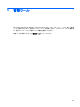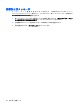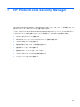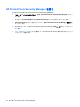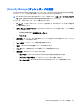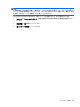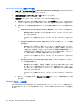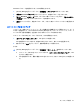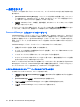HP ProtectTools User Guide-Windows XP, Windows Vista, Windows 7 (November 2009)
[Advanced User Settings](詳細ユーザー設定)
1.
[スタート]→[すべてのプログラム]→[HP ProtectTools Security Manager](HP ProtectTools セ
キュリティ マネージャー)の順にクリックします。
2.
[認証資格情報をセットアップします]→[顔]の順にクリックします。
3.
[詳細設定]ボタンをクリックし、以下のオプションのどれかを選択します。
a.
顔認証ログオン時に PIN の使用を要求するには、[PIN の作成]をクリックして Windows の
パスワードを入力し、新しい PIN を入力してからもう一度その PIN を入力して確認します。
b.
必要に応じて、追加の設定を選択します。これらの設定は現在のユーザーにのみ適用されま
す。
●
[Play sound on face recognition events](顔認識のイベントでサウンドを再生する)
◦
顔認識が成功または失敗したときに音を鳴らすには、このチェック ボックスに
チェックを入れます。
◦
このオプションを無効にするには、このチェック ボックスのチェックを外しま
す。
●
[Prompt to update scenes when logon fails](ログオンに失敗したら、シーンの更新
を要求する)
◦
顔認証ログオンが失敗した場合にユーザーがシーンを更新できるようにするに
は、このチェック ボックスにチェックを入れます。認証が「不確定」となるしき
い値まで達した場合は、「失敗」となったログオンで認識中の画像を現在のシーン
に追加するかどうかを確認するメッセージがユーザーに表示されます。これによっ
て、次回のログオンに成功する確率を高めることができます。
◦
このオプションを無効にするには、このチェック ボックスのチェックを外しま
す。
●
[Prompt to enroll a new scene when logon fails](ログオンに失敗したら、新しい
シーンの登録を要求する)
◦
顔認証ログオンが失敗し、認証が「不確定」となるしきい値にも達しなかった場
合、新しいシーンを登録するかどうかをユーザーに確認するには、このチェック
ボックスにチェックを入れます。これによって、次回のログオンに成功する確率
が高くなることがあります。
◦
このオプションを無効にするには、このチェック ボックスのチェックを外しま
す。
c.
新しいシーンを登録するには、[新しいシーンの登録]をクリックし、画面の説明に沿って操
作します。
Windows パスワードの変更
HP ProtectTools Security Manager(HP ProtectTools セキュリティ マネージャー)を使用すると、
Windows の[コントロール パネル]を使用するよりも、すばやく簡単に Windows パスワードを変更で
きます。
30
第 7 章 HP ProtectTools Security Manager